Android 13 ist die neueste Version des Android-Betriebssystems und verfügt über neue aufregende Funktionen und Verbesserungen, um das allgemeine Benutzererlebnis zu verbessern. Eine der Hauptfunktionen von Android 13 sind die Sperrbildschirmbenachrichtigungen, mit denen Benutzer eingehende Benachrichtigungen auf ihrem Sperrbildschirm sehen können, ohne ihr Gerät entsperren zu müssen. Viele Benutzer haben jedoch berichtet, dass Benachrichtigungen auf dem Android 13-Sperrbildschirm nicht auf ihren Smartphones angezeigt werden. Wenn Sie mit demselben Problem konfrontiert sind, können Sie diesen Artikel lesen.
Sie können Ihre Benachrichtigungen nicht auf dem Sperrbildschirm sehen, und die Ursache kann alles sein, von einem Softwareproblem bis hin zu einer fehlerhaften Anwendung. Oft ist das Benachrichtigungsproblem vorübergehend und kann durch einen einfachen Neustart des Geräts behoben werden. Wenn das Problem jedoch auf eine Fehlkonfiguration in den Benachrichtigungseinstellungen oder falsche App-Benachrichtigungseinstellungen zurückzuführen ist, müssen Sie diese ändern. Heute werden wir dieses Problem in diesem Artikel im Detail untersuchen und einige Methoden zur Fehlerbehebung vorstellen, um dasselbe zu beheben.
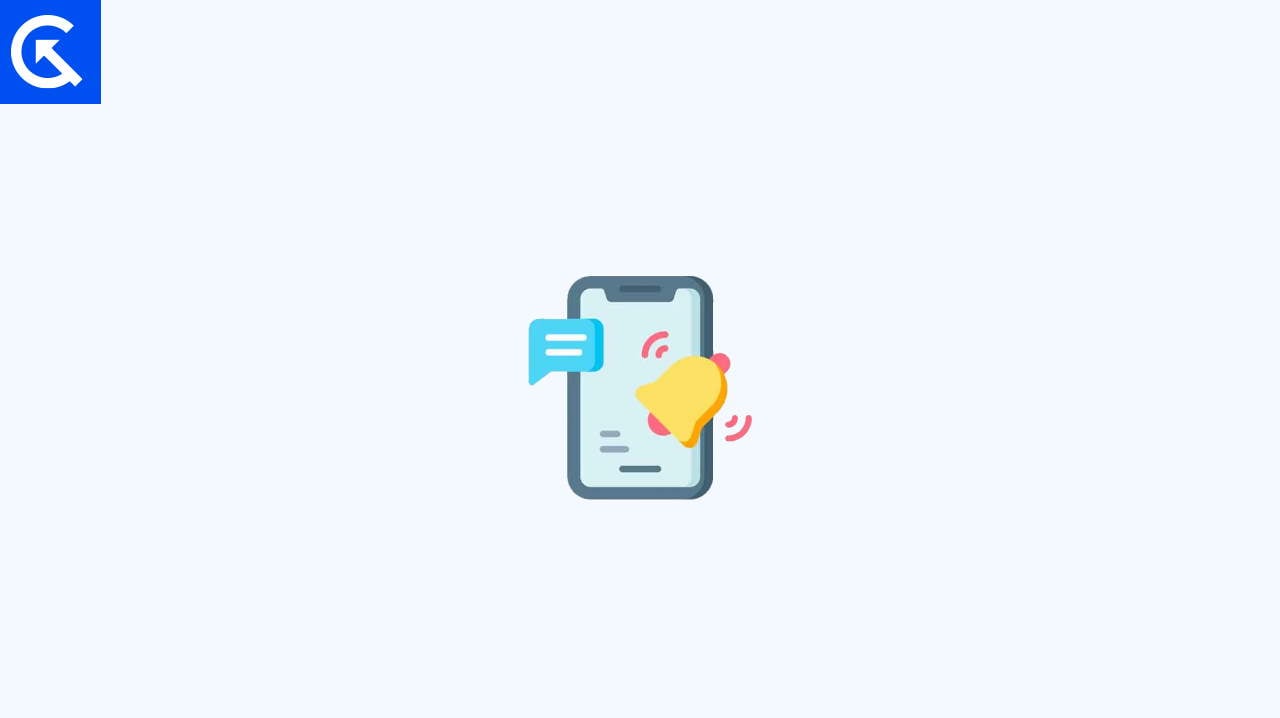
Seiteninhalte
Fix: Sperrbildschirmbenachrichtigungen von Android 13 werden nicht angezeigt
Die allgemeine Lösung für dieses Problem besteht darin, das Smartphone neu zu starten oder einen einfachen Soft-Reset durchzuführen. Sie müssen nicht tief in die Smartphone-Einstellungen eintauchen, um dies zu beheben; Irgendeine Störung könnte dieses Problem mit der Sperrbildschirmbenachrichtigung verursacht haben. Aber Sie können diese bewährten Methoden zur Fehlerbehebung ausprobieren, wenn dieses Problem immer noch ungelöst ist.
Methode 1: Energiesparfunktion deaktivieren
Energiesparfunktion ist eine spezielle Funktion in allen Android-Smartphones, die die Hintergrundprozesse und Internetnutzung, um viel Akkuleistung zu sparen. Dies geht jedoch oft mit Abstrichen bei wichtigen Funktionen wie Live-App-Updates, Standort und sogar Benachrichtigungen einher.
Da die Akkufunktion die Hintergrund-App-Aktivität und den Internetverbrauch einschränkt, werden viele Benachrichtigungen nicht auf Ihrem Gerät angezeigt. Stellen Sie daher sicher, dass Sie diese Funktion auf Ihrem Gerät deaktivieren, wenn sie nicht erforderlich ist. Wenn Sie eine Batterieoptimierungs-oder Batteriespar-App eines Drittanbieters verwenden, müssen Sie diese ebenfalls deaktivieren.
s
Methode 2: Überprüfen Sie, ob die Sperrbildschirm-Benachrichtigungsfunktion aktiviert ist
Sie haben gewonnen Sie erhalten keine Sperrbildschirmbenachrichtigung, wenn diese Funktion nicht aktiviert ist. Dies ist ziemlich offensichtlich und Sie müssen nach dieser Funktion suchen, indem Sie in die Einstellungen gehen. So können Sie nach diesen Benachrichtigungseinstellungen für den Sperrbildschirm suchen.
Gehen Sie zu den Einstellungen Ihres Geräts, indem Sie das Benachrichtigungsfeld nach unten wischen und auf das zahnradförmige Symbol in der rechten Ecke tippen.
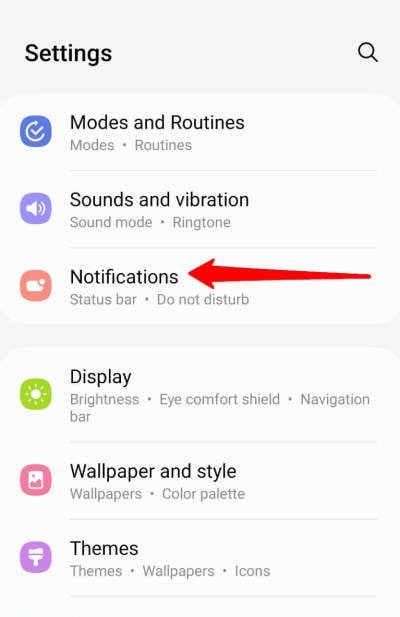
Tippen Sie auf Benachrichtigungen und wählen Sie dann die Sperrbildschirmbenachrichtigung aus.
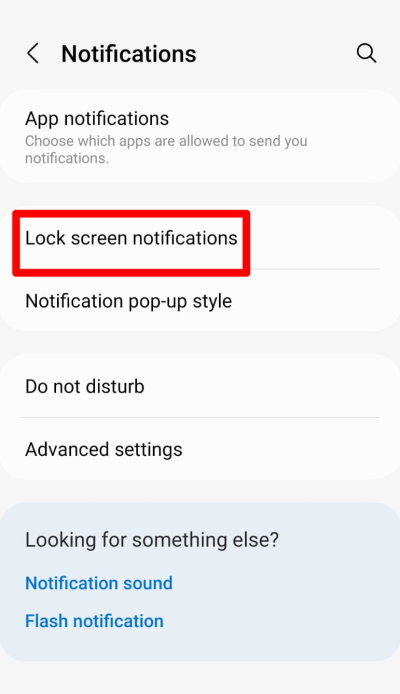
Schalten Sie die Lockscreen-Benachrichtigung ein, wenn sie deaktiviert (oder grau) ist.
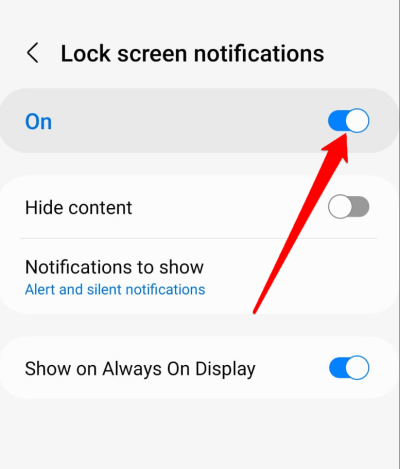
Sie können Inhalte auf dem Sperrbildschirm für Ihre ausgewählten Anwendungen ein-oder ausblenden.
Methode 3: Überprüfen Sie, ob die Sperrbildschirmbenachrichtigung für bestimmte Anwendungen deaktiviert ist
Wenn Sie Benachrichtigungen für bestimmte Anwendungen auf dem Sperrbildschirm sehen möchten und diese nicht erhalten. Dies ist sehr häufig, da die Einstellungen für diese bestimmte Anwendung deaktiviert sind und Sie keine Benachrichtigung von dieser Anwendung auf dem Sperrbildschirm sehen.
Gehen Sie erneut zu den Einstellungen und klicken Sie auf Anwendungen oder Apps
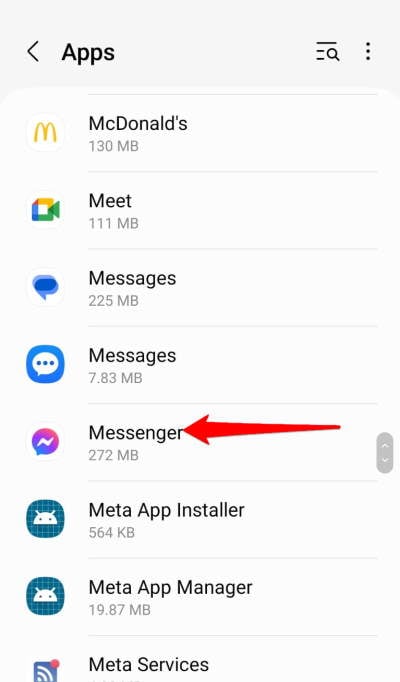
Scrollen Sie jetzt nach unten und suchen Sie die Anwendung, die keine Benachrichtigungen auf dem Sperrbildschirm anzeigt
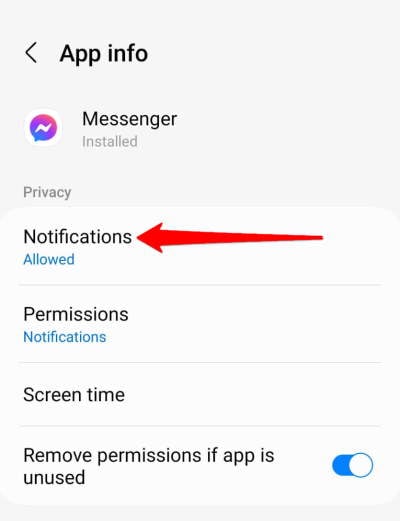
Tippen Sie auf die Anwendung und wählen Sie die Benachrichtigung
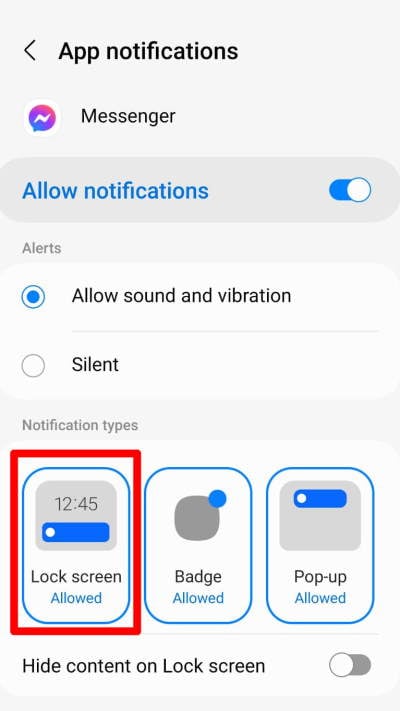
Schalten Sie nun Benachrichtigung zulassen ein und aus den drei Optionen unten, Sperrbildschirm auswählen
Methode 4: Funktion „Nicht stören“ deaktivieren
Wenn Sie „Nicht stören“ auf Ihrem Android-Gerät aktiviert haben, erhalten Sie keine Benachrichtigung auf dem Sperrbildschirm oder selbst wenn das Telefon entsperrt ist. Sie müssen DND manuell ausschalten, damit der Benachrichtigungsdienst wieder funktioniert.
Öffnen Sie die Einstellungen Ihres Geräts Wählen Sie Benachrichtigungen aus und tippen Sie auf Nicht stören
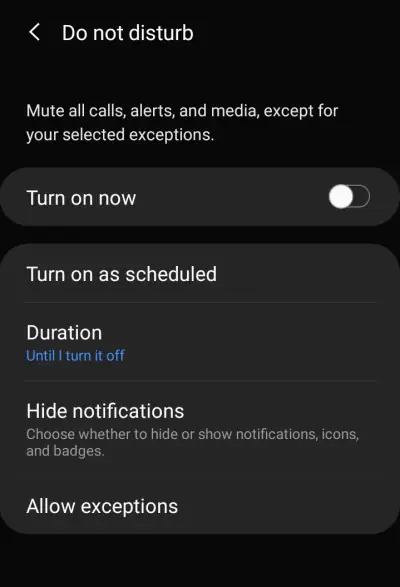
Schalten Sie den Dienst „Nicht stören“ aus
Methode 5: Entfernen Sie Hintergrundeinschränkungen von den Anwendungen
Sie erhalten keine Benachrichtigung von der Anwendung, wenn sie so eingestellt ist, dass sie im Hintergrund deaktiviert wird. Sie müssen die Hintergrundeinschränkung für die Anwendung überprüfen und gegebenenfalls entfernen, um die Benachrichtigung auf dem Sperrbildschirm zu erhalten.
Gehen Sie zu Ihrem Startbildschirm und drücken Sie lange auf eine Anwendung
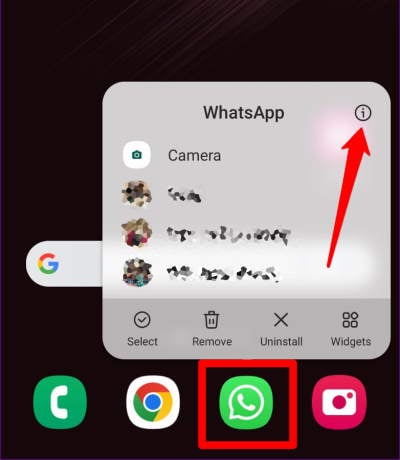
Sie werden eine Reihe von Optionen sehen mit der Option i (Information). Klicken Sie auf die Informationsschaltfläche..parallax-Anzeigencontainer{Position:relativ;Breite:100%;Höhe:320px;Rand:0 automatisch;Überlauf:versteckt}.parallax-Anzeige{Position:absolut!wichtig;oben:0!wichtig;links:0! wichtig;Breite:100%!wichtig;Höhe:100%!wichtig;Rand:0!wichtig;Rand:0!wichtig;Padding:0!wichtig;clip:rect(0,auto,auto,0)!wichtig}. parallax-ad>iframe{position:fixed;top:130px;height:100%;transform:translateX(-50%);margin-left:0!important}.ad-label{font-family:Arial,Helvetica,sans-serif;font-size:.875rem;color:#8d969e;text-align:center;padding:1rem 1rem 0 1rem}
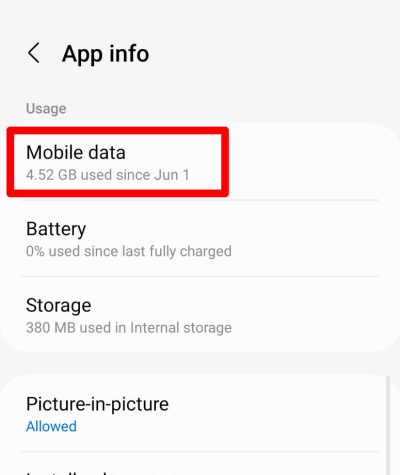
Wählen Sie mobile Daten aus und aktivieren Sie den Hintergrund data uses, damit die Anwendung Daten im Hintergrund verwenden kann.
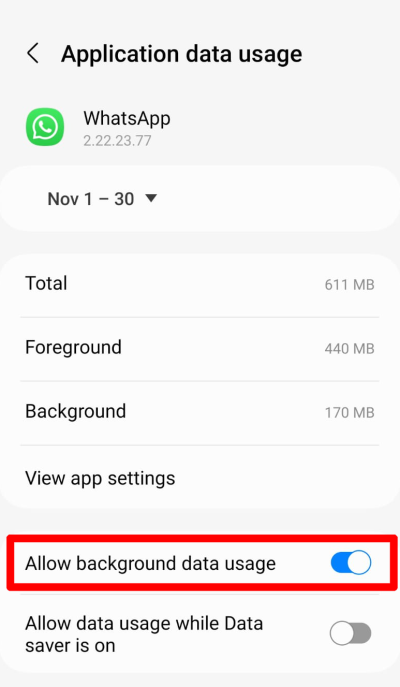
Kehren Sie zum Informationsmenü zurück, tippen Sie auf den Akku und wählen Sie Unbeschränkt aus.
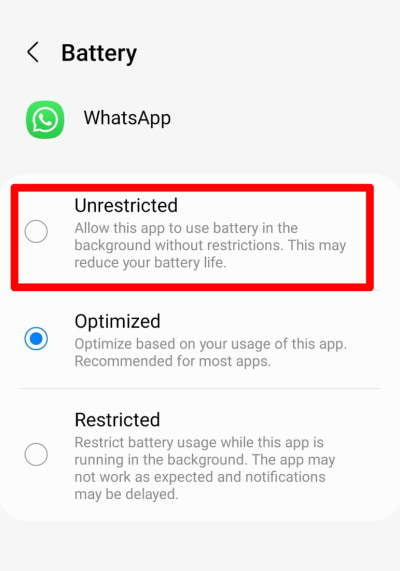
Ihre Anwendung ist jetzt uneingeschränkt von der Batterie-und Datennutzung im Hintergrund abhängig.
Methode 6: Anwendungen aktualisieren
Wenn Sie alle oben genannten Schritte ausprobiert haben und immer noch nicht in der Lage sind, die Sperrbildschirmbenachrichtigung für eine bestimmte Anwendung zu beheben, liegt ein Problem mit dieser Anwendung vor. Versuchen Sie, die Anwendung zu aktualisieren, oder Sie können die Anwendung deinstallieren und erneut installieren.
Gehen Sie zu Ihrem Play Store. Tippen Sie auf das Profilbild in der oberen rechten Ecke und wählen Sie Apps & Gerät verwalten aus. Sie sehen eine Übersicht der Anwendung, die Sie installiert haben
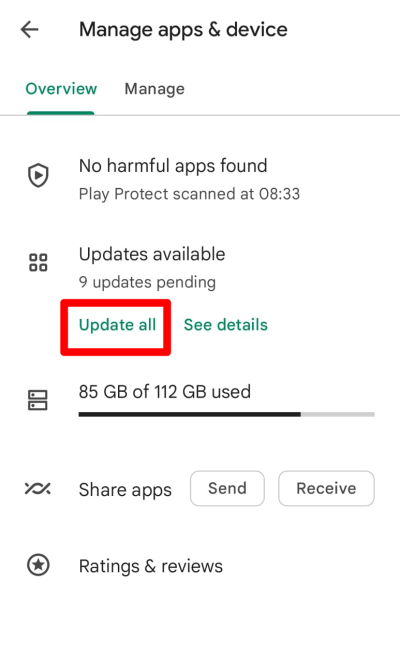
Tippen Sie auf Alle aktualisieren. Warten Sie einige Minuten, bis alle Anwendungen aktualisiert sind. Überprüfen Sie nun, ob die Sperrbildschirmbenachrichtigung behoben ist oder nicht.
Methode 7: Geräteeinstellungen zurücksetzen
Wenn keine dieser Lösungen funktioniert, müssen Sie möglicherweise die Einstellungen Ihres Geräts auf die Standardwerte zurücksetzen. Dadurch werden alle Anpassungen und Einstellungen gelöscht, also stellen Sie sicher, dass Sie Ihre Daten sichern, bevor Sie fortfahren. Um die Einstellungen Ihres Geräts zurückzusetzen, gehen Sie zu Einstellungen > System > Optionen zurücksetzen > Alle Einstellungen zurücksetzen.
Fazit
Es ist frustrierend, wenn Sie auf die SMS von jemandem warten und diese SMS nur deshalb verpassen Sperrbildschirmbenachrichtigungen von Android 13 werden nicht angezeigt. Sie können dieses Problem beheben, indem Sie alle Lösungen in diesem Handbuch überprüfen. Sie müssen jeden Schritt sorgfältig versuchen, um das Benachrichtigungsproblem auf Ihrem Smartphone zu beheben. Ich hoffe, dass dieser Artikel eine Hilfe war.